등록 지점 사용하기
현재 위치나 자주 사용하는 장소를 미리 등록해 두었다가 간편하게 목적지로 설정할 수 있습니다.
현재 위치를 등록 지점으로 저장하기
- 지도 화면에서
 ▶ 위치 저장을 누르세요.
▶ 위치 저장을 누르세요. - 등록 지점의 세부 정보를 설정한 후 저장을 누르세요.
해당 장소가 등록 지점으로 저장됩니다.
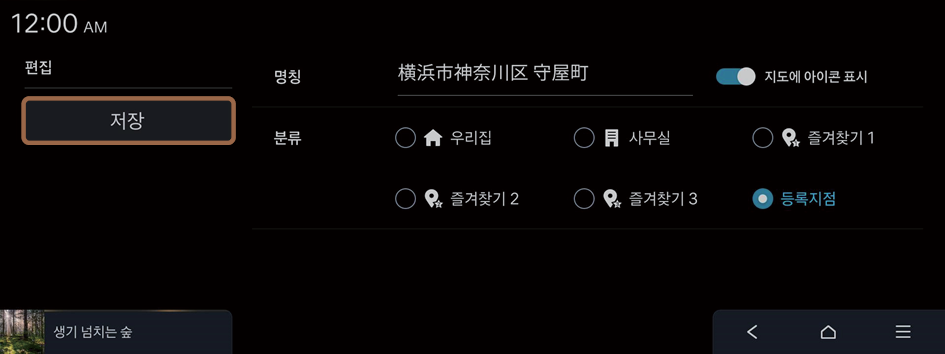
장소 검색하여 등록 지점으로 저장하기
- 다음 중 원하는 방법을 선택해 실행하세요.
- • 홈 화면에서 지도 ▶
 을 누르세요.
을 누르세요. - • 조작 패널에서 버튼을 누르세요.
- • 홈 화면에서 지도 ▶
- 검색 화면에서 명칭, 주소, 전화번호 등의 목적지 정보를 입력한 후 원하는 목적지를 선택하세요. ▶ '간편하게 길 찾기' 참고
- 지도 화면에서 위치 저장을 누르세요.
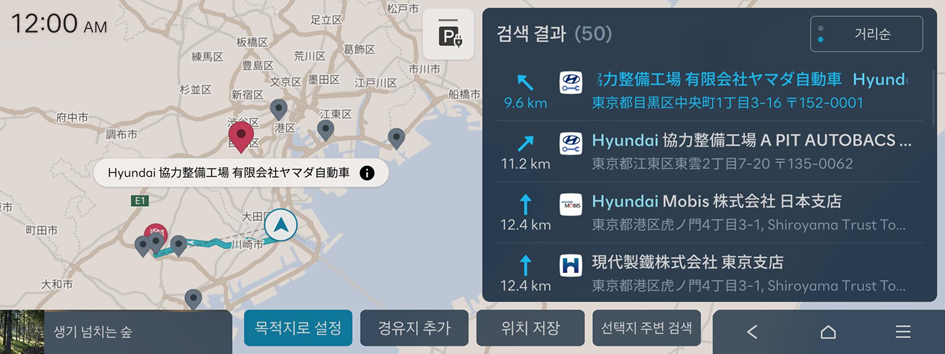
- 등록 지점의 세부 정보를 설정한 후 저장을 누르세요.
해당 장소가 등록 지점으로 저장됩니다.
등록 지점을 목적지로 설정하기
- 다음 중 원하는 방법을 선택해 실행하세요.
- • 홈 화면에서 지도 ▶
 을 누르세요.
을 누르세요. - • 조작 패널에서 버튼을 누르세요.
- • 홈 화면에서 지도 ▶
- 검색 화면에서 등록 지점을 누르세요.
- 목적지로 설정할 항목을 선택하세요.
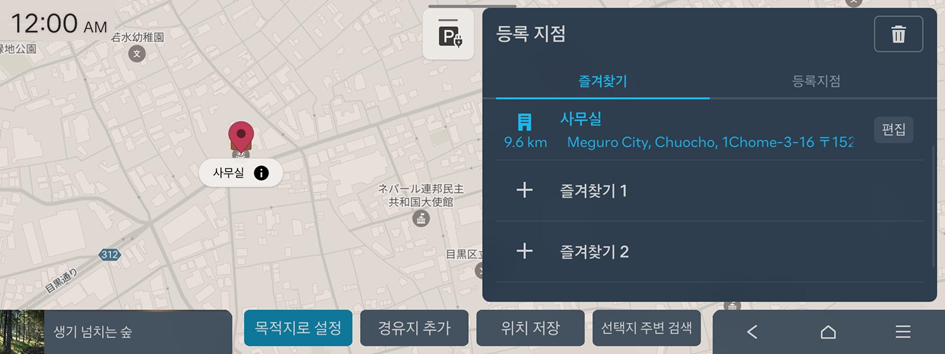
- 지도상에 표시된 목적지의 위치를 확인한 후 목적지로 설정을 누르세요.
- 탐색된 경로 목록에서 원하는 경로를 선택한 후 안내 시작을 누르세요.
등록 지점 정보 편집하기
- 다음 중 원하는 방법을 선택해 실행하세요.
- • 홈 화면에서 지도 ▶
 을 누르세요.
을 누르세요. - • 조작 패널에서 버튼을 누르세요.
- • 홈 화면에서 지도 ▶
- 검색 화면에서 등록 지점을 누르세요.
- 저장된 정보를 편집할 항목의 오른쪽에 있는 편집을 누르세요.
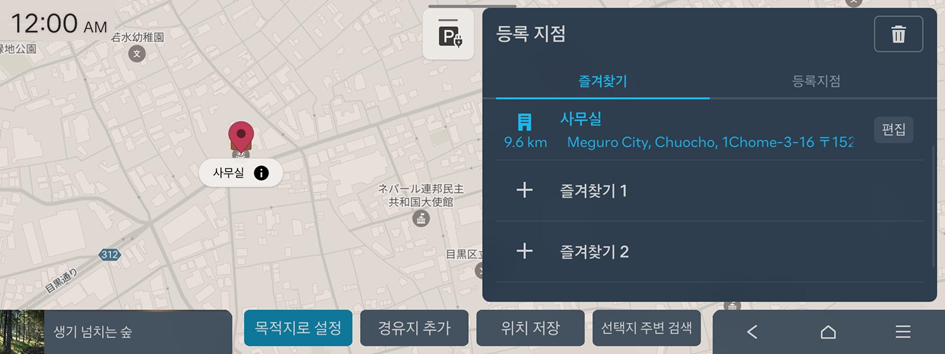
- 정보나 속성을 변경한 후 저장을 누르세요.
등록 지점 정보 삭제하기
- 다음 중 원하는 방법을 선택해 실행하세요.
- • 홈 화면에서 지도 ▶
 을 누르세요.
을 누르세요. - • 조작 패널에서 버튼을 누르세요.
- • 홈 화면에서 지도 ▶
- 검색 화면에서 등록 지점을 누르세요.
- 목록 상단의
 을 누르세요.
을 누르세요.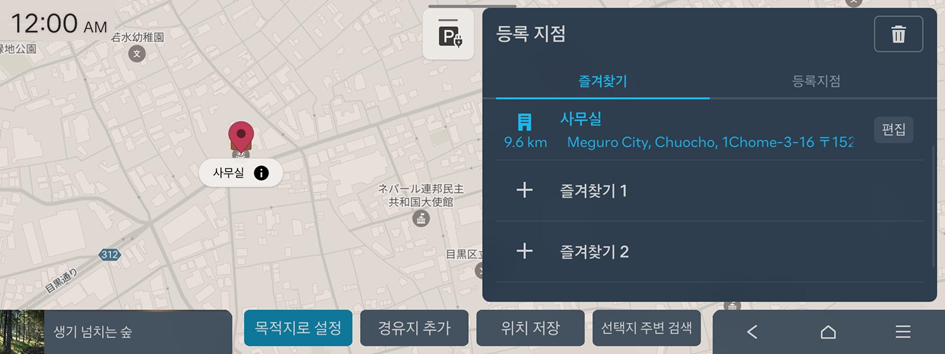
- 삭제할 등록 지점에 체크한 후 삭제를 누르세요.
선택한 등록 지점 및 모든 등록 지점을 삭제할 수 있습니다.




